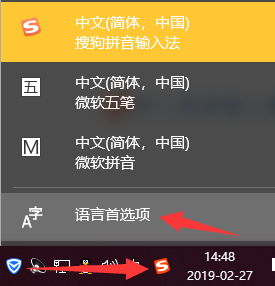
不知不觉,win10系统已经发布4年了,各方面也已经相当完善了。但是,为什么设置默认输入法就那么难呢?那是因为你没遇到我呀。小编给大家带来了win10设置默认输入法的小技巧,赶紧来瞧瞧吧
近来不少网友询问win10设置默认输入法的方法,虽然win10系统自带了微软输入法,但是不少朋友习惯了使用搜狗或者其他输入法,就想将其设置为默认输入法。我给大家整理了设置方法,希望能帮助到你
1、点击右下角的输入法图标,选择语言首选项
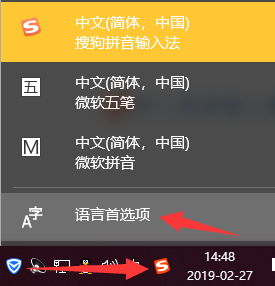
win10设置默认输入法图-1
2、打开区域和语言设置界面
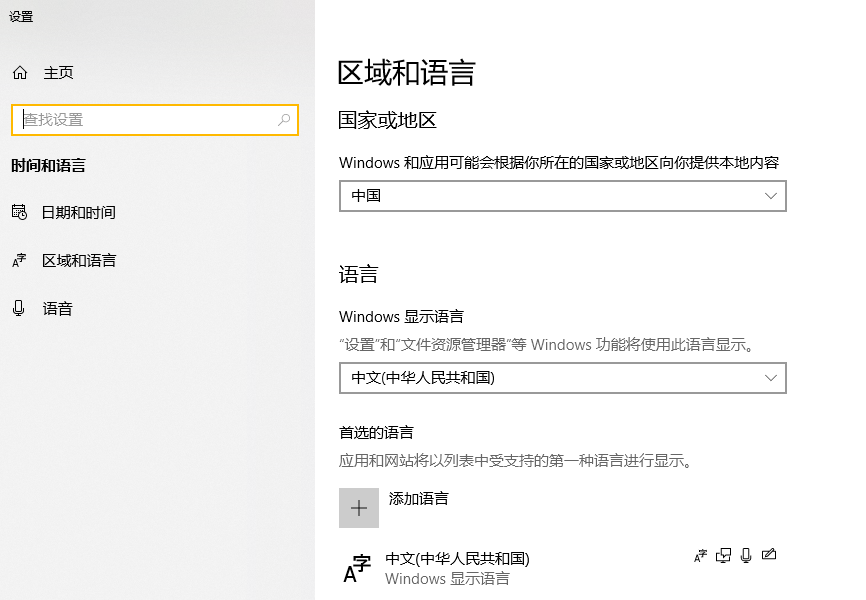
win10设置默认输入法图-2
3、我们找到最右侧的【高级键盘设置】,点击它
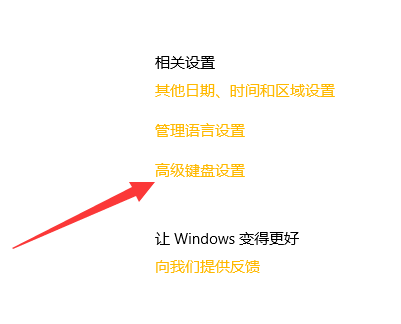
win10默认输入法图-3
4、在高级键盘设置下,点击使用语言列表(推荐)的下拉菜单
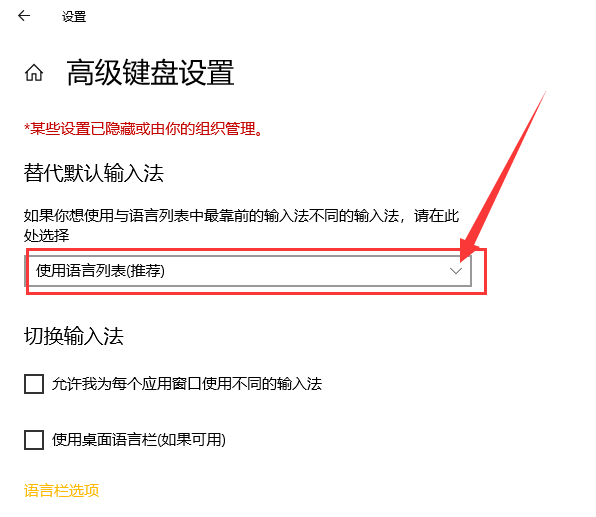
输入法图-4
5、这时候就可以把自己喜欢的输入法设置成默认输入法啦
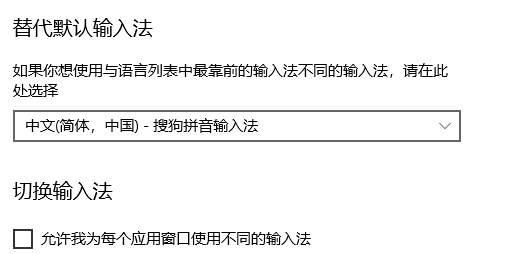
win10图-5






 粤公网安备 44130202001059号
粤公网安备 44130202001059号